【Nuke3D】使用Light灯光节点,灯光类型与从FBX导入灯光详解
› VFX大学 › Nuke合成影视制作 › 【Nuke3D】使用Light灯光节点,灯光类型与从FBX导入灯光详解
-
作者帖子
-
-
2019-05-15 - 08:41 #58371
早上好,我是小雨,从Nuke的通道合成到视窗控制,再到三维,基本主体都有讲到啦,今天我们学习三维灯光。不管是在实拍环境还是三维环境中,灯光都是一样的,三维是使用现代的数字技术模拟真实环境的物体,环境,灯光,摄影机的拍摄场景的一个过程,所以三维的基础理论同样源自于真实拍摄。
Nuke的灯光,实际上和Maya、Houdini、C4D并没有太大的差别,基础原理都是一样的。
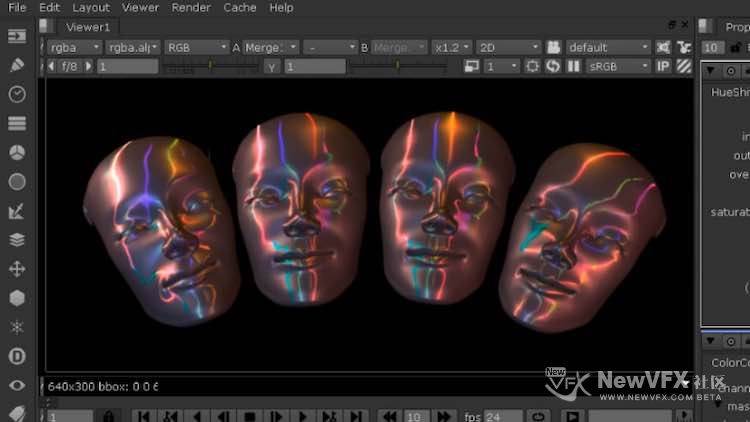
梳理下灯光的知识点:使用灯光Light节点、点光源、环境光、Direct(平行光)灯或聚光灯,从FBX文件导入灯光,包括使用Look与Axis轴节点与灯光自动化联动的方法。
【Nuke3D】模型材质属性与贴图材、材质与用法详解【Material材质】
下面我们从最重要的节点:Light开始 -
2019-05-15 - 09:27 #58373
Light节点:平光灯、点光源或聚光灯
Light节点包括DirectLight,Point和Spotlight节点,可以将其充当这三个节点中的一个。
Light节点的优点:后期想更改灯光类型,可以在不设置新节点的情况下执行此操作。在Light节点的控制面板上的下拉菜单可以更改灯光类型。
提示:该节点还可用于从 .fbx文件导入灯光。
1、选择 3D > Light(灯光)> Light,添加Light节点。
2、在“灯光”控制面板中,选择灯光类型:Point(点)、Direct或Spot(聚光灯)。根据选择的不同类型,面板会变为相应的灯光类型控制。
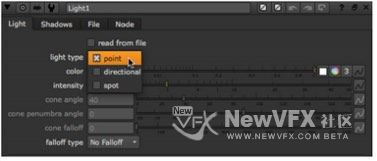
• 选择点作为灯光类型,参阅:插入点光源。
• 选择方向作为灯光类型,参阅:使用Direct(灯光)。
• 选择光点作为灯光类型,参阅 插入Spot(聚光灯)。
-
2019-05-15 - 09:38 #58375
Direct平行光
直射光是在一个方向上发射平行光的光,以相同的强度照亮所有物体。看起来像来自遥远的光源,距离物体无限远,直射光具有方向,但没有位置。直射光的真实例子是太阳,例如:可以使用直射光来模拟阳光和月光。
1、选择 3D > Lights(灯光)>Direct(平行光) 以插入a 脚本中的DirectLight节点。
2、将DirectLight节点连接到Scene节点。
3、在DirectLight节点的控件中,调整以下内容:
•颜色滑块:更改灯光颜色。
•强度滑块:以更改灯光的亮度。
•灯光的方向:在旋转字段中输入角度值。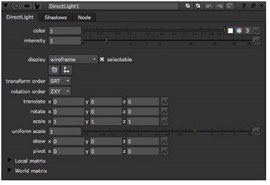
• 调整阴影设置:可以激活阴影并更改“ 阴影” 选项卡上的值。
-
2019-05-15 - 10:00 #58382
使用Point(点)光源
点光源是3D空间中的每个方向发光的点。点光源的真实世界示例是灯泡。例如,您可以使用点光源来模拟灯泡,灯泡和蜡烛。
1、选择3D > 灯光 > 点 以插入P.脚本中的oint节点。
2、将Point节点连接到Scene节点。
3、在“点”节点的控件中,调整以下内容:
•颜色滑块:更改灯光颜色。
•强度滑块:可以更改灯光的亮度。
•控制对象从光源获取的光量(基于对象和光源之间的距离):使用falloff type(衰减类型)下拉菜单。Linear:以固定的速率减小的光。
Quadratic 和 Cubic:以指数速率减小光的强度。
No Falloff(无衰减):则光源与对象之间的距离不会影响光照强度。•控制3D空间中灯光的位置,请在tranlate字段中输入坐标值 。
•调整阴影设置:更改“ 阴影” 选项卡的值 。
注意:如果使用的是ScanlineRender,则灯光不会投射阴影。
-
2019-05-15 - 10:22 #58385
使用Spot(聚光)灯
聚光灯是3D空间中的点,其会在固定方向上发射锥形光。聚光灯的真实例子是台灯。
1、3D > Light(灯光 ) > Spot 来添加Spotlight节点。
2、在节点的控制面板中,可以调整以下参数:
•颜色滑块:更改灯光颜色。
•强度滑块:以更改灯光的亮度。
•cone angle(锥角)滑块:控制光的扩散(光束的宽度或窄度),以0到180度为单位。
•cone penumbra angle(锥形半影)角度滑块:控制沿照明区域边缘的柔和度。负值从圆的边缘向内渐渐消失。正值从圆的边缘向外渐渐消失。提示:此功能仅在渲染对象中可见,在3D OpenGL Viewer中不可见。
•cone falloff(圆锥衰减)滑块:控制光的聚集程度(即,光从圆形区域的中心向边缘减少多少),值越高,光线聚焦越多。衰减与衰减类型无关。
•控制对象从光源获取的光量(基于对象和光源之间的距离):使用falloff type(衰减类型)下拉菜单。Linear:以固定的速率减小的光。
Quadratic 和 Cubic:以指数速率减小光的强度。
No Falloff(无衰减):则光源与对象之间的距离不会影响光照强度。•控制灯光的方向,在旋转字段中输入角度。
•控制3D空间中灯光的位置,在转换字段中输入坐标值。
•要调整阴影设置:更改“ 阴影” 选项卡上的值。 -
2019-05-15 - 10:38 #58386
使用Environment Lights(环境光)
环境光是使用来自现实世界环境的光,用来照亮图形对象的光。使用高动态范围图像(HDRI)生成基于环境的照明。HDR图像在明暗区域之间具有宽范围的值,并且更准确地表示现实世界的照明条件。
要使用环境光,首先需要将现实生活环境拍摄为HDR图像。使用SphericalTransform节点,将此图像转换为球形映射图像。球体来包围3D对象,以便产生真实的环境反光,投影。
环境光仅用于具备反光特性的对象材质。它产生非常逼真的照明,使三维元素具有环境中的反光,反射,投影,更加真实的融合到到环境中,产生逼真的画面。
1、使用Read节点读取环境的HDR图像。
2、选择“ Transform” >“ SphericalTransform” ,在HDR图像之后插入SphericalTransform节点。
使用此节点将HDR图像转换为球形映射图像。在节点的控制面板中,选择“Input Type(输入类型)” 和“Output Type(输出类型)” ,在本例中为“ Sphere(球体)”。3。 选择 3D > 灯光 > Environment(环境)添加环境节点。将SphericalTransform节点连接到Environment节点的map(映射)输入,将Environment节点连接到Scene节点。
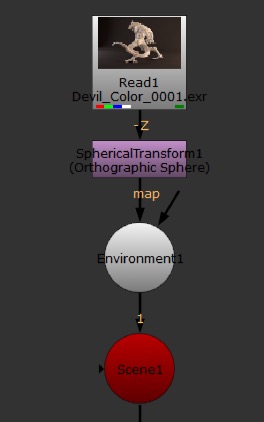
4。 在Environment节点的控制面板中,调整以下内容:
•颜色滑块:更改灯光颜色。
•强度滑块:以更改灯光的亮度。•过滤器下拉菜单:为地图图像选择过滤算法。
•更改地图图像的模糊大小:调整模糊滑块。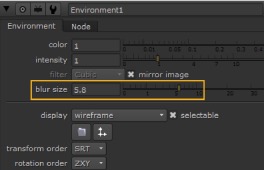
-
2019-05-15 - 10:47 #58389
使用Look输入控制灯光自动旋转向拍摄物体
使用 Light节点look输入,可以实现灯光自动旋转以面向连接的三维元素输入。可以把Camera,Light或Axis节点连接到look输入端。例如:可将轴节点连接到look输入,光线在轴移动时会自动旋转以面向轴(实现自动化布光)。
为Card(卡)片设置动画以沿x轴移动,则可以使用Look输入附加相机和灯光节点, 以便它们在移动时自动旋转并面向Card(卡)片。详细操作步骤吐下:
1、给Card(卡)做完动画后,插入Axis节点。
2。 将Card(卡)节点的Translate动态表达式连接到Axis节点的的Translate。
小技巧:按住Ctrl键,点击Card的Translate动画按钮,拖到Axis节点面板的Translate松开鼠标即可创建动态链接,将Card的动画数据传递给Axis。
3。 插入“Camera(摄影机)”节点,然后将摄像机拖动到“Viewer”中的所需位置。
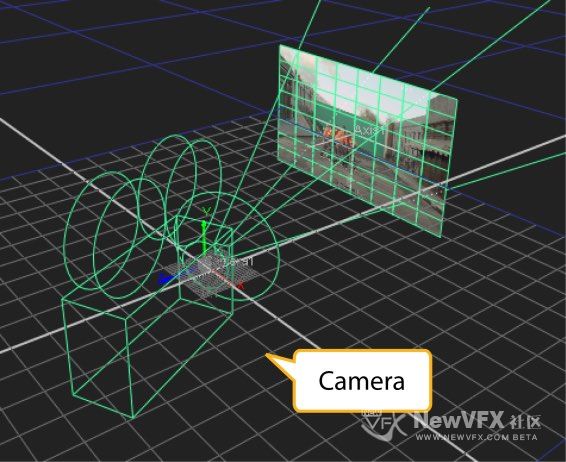
4、将Camera的Look输入连接到Axis节点。
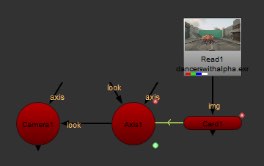
5、添加Light节点并将灯光在Viewer中拖动到所需位置。
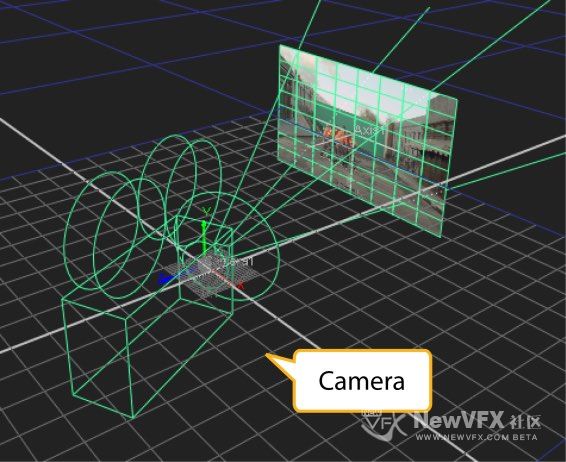
6、将Light节点的Look输入连接到Axis节点。
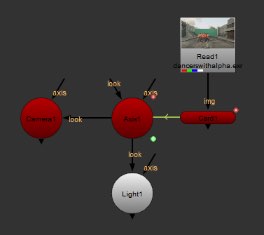
7、播放动画Card(卡)可以看到相机和灯光会跟随动画Card(卡)片而运动。
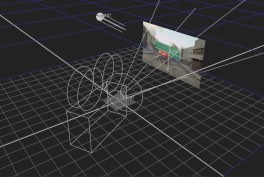

-
2019-05-15 - 10:48 #58390
从FBX文件导入灯光
FBX是一种标准的3D文件格式,可读取相同格式的其他应用程序中创建的3D场景。.fbx 文件中通常包含整个3D场景,包含相机,灯光,网格,B样条(NURBS)曲线,变换,材质等。
提示:如果 .fbx 文件加载速度非常慢,它们也可能是ASCII而不是二进制。要解决这个问题,可在Autodesk官网上下载FBX转换器,即可在Windows,Mac和Linux上将各种不同的格式之间进行转换,包括将老版本的FBX,ASCII和二进制格式转换为新的版本。
从.fbx文件导入灯光:
1、选择 3D > Light(灯光)> 灯光 ,将Light节点插入要在脚本中添加灯光的位置。
2、在Light控制面板中,选择从文件读取,即可从.fbx 文件中读取灯光。
3。 在“File文件”选项卡上,单击文件夹图标按照路径找到.fbx文件,单击打开即可。
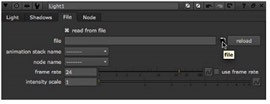
好啦,今天小雨的更贴就到这里啦,如有疑问,可以跟帖留言,会尽快回复你的。点击Nuke影视合成制作并订阅可以查看更多精彩教程哦。
如果喜欢NewVFX社区的帖子,点击我的头像,加我为好友,就可以看到我得更新啦,也可给我发私信,点击帖子顶部得收藏放入收藏夹,方便将来再次查看~
本帖未经允许不得转载,转载请注明出处并保留在本站的完整链接,谢谢^_^
-
2020-09-06 - 17:29 #74065
支持
-
-
作者帖子
- 在下方一键注册,登录后就可以回复啦。
